win10远程桌面:通过系统自带mstsc可远程,RDO不能远程
相关文章摘要:在 esxi 7.1 上安装 win10系统(企业版)虚拟机后,通过以往方式设置远程桌面发现不能通过 RDO(Remote Desktop Organizer) 方式远程控制桌面,但通过系统自带 远程桌面连接(mstsc)可以正常连接控制,这里记录一下开启RDO(Remote Desktop Organizer) 远程控制桌面相关操作。
- win10远程桌面:通过系统自带mstsc可远程,RDO不能远程
- Windows server 2012 远程桌面
- win10远程桌面(mstsc)连接
一、win10开启远程桌面
1、控制面板 / 用户账号 ,为window用户设置密码。
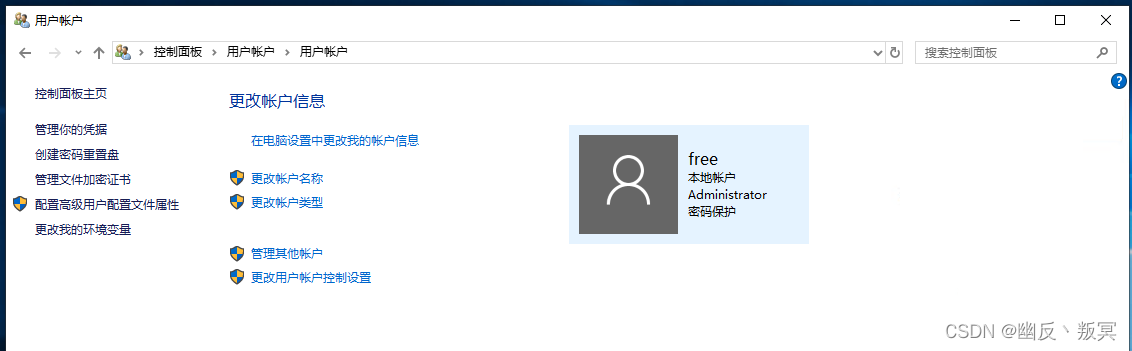
2、控制面板 / 系统和安全 / 系统 / 远程设置,设置为允许到连接此计算机。
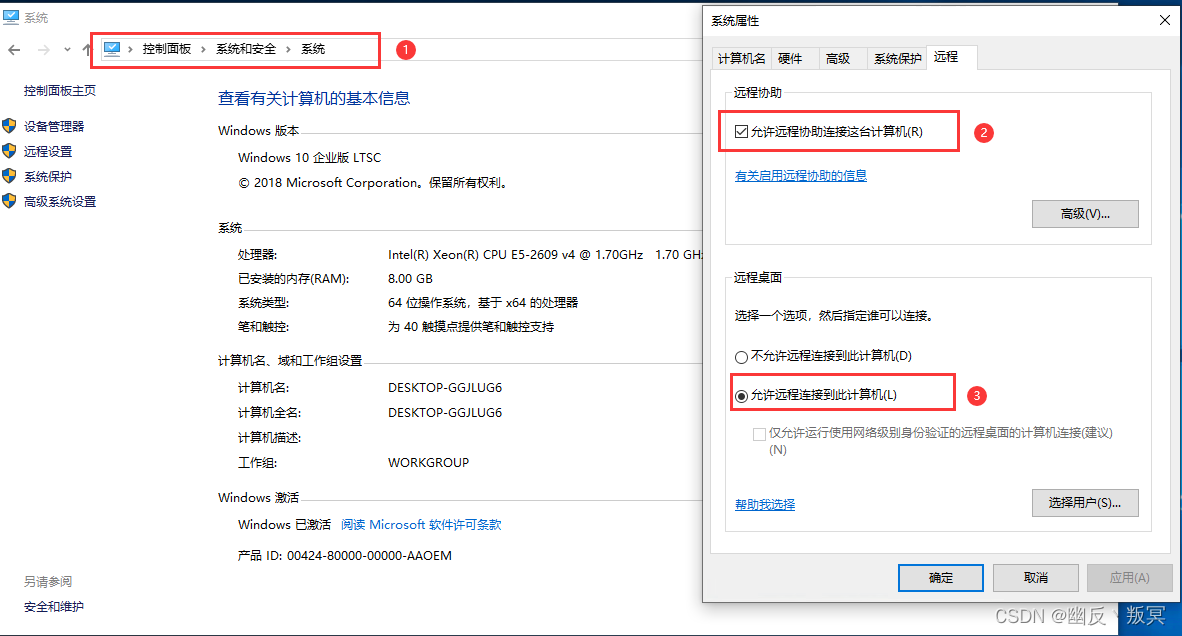
3、控制面板 / 系统和安全 / Windows Defender 防火墙 / 允许应用或功能通过Windows Defender 防火墙,打开远程协助和远程桌面,如果条件允许可以选择直接关闭防火墙。
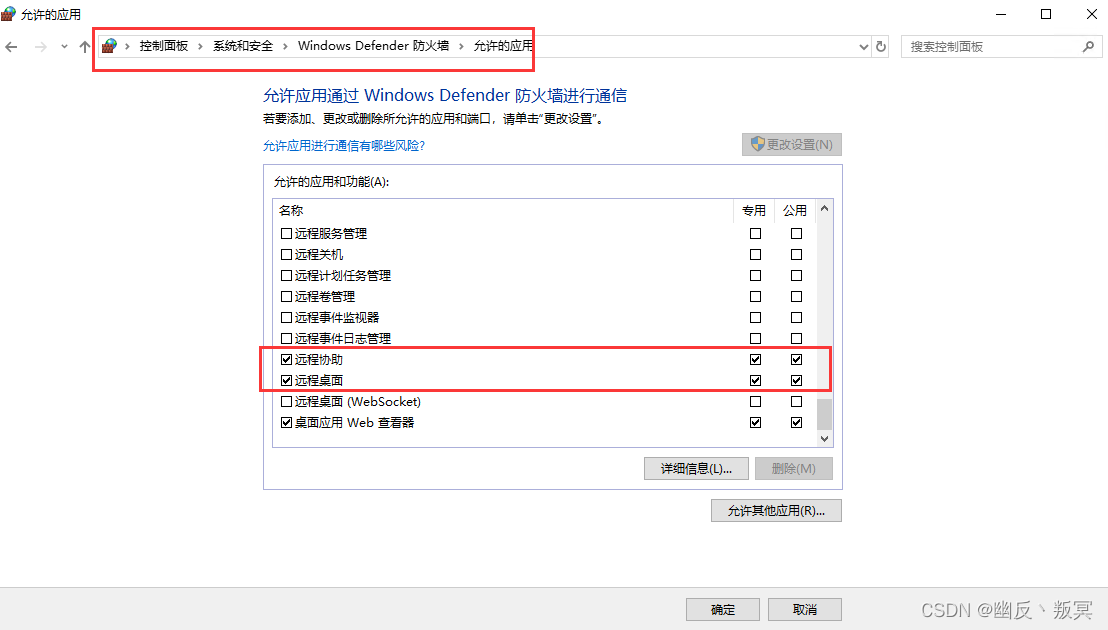
4、控制面板 / 系统和安全 / 管理工具 / 本地安策略 / 本地策略 / 安全选项 ,设置网络访问:本地账户的共享和安全模型为经典-对本用户进行身份验证,不改变其本来身份。
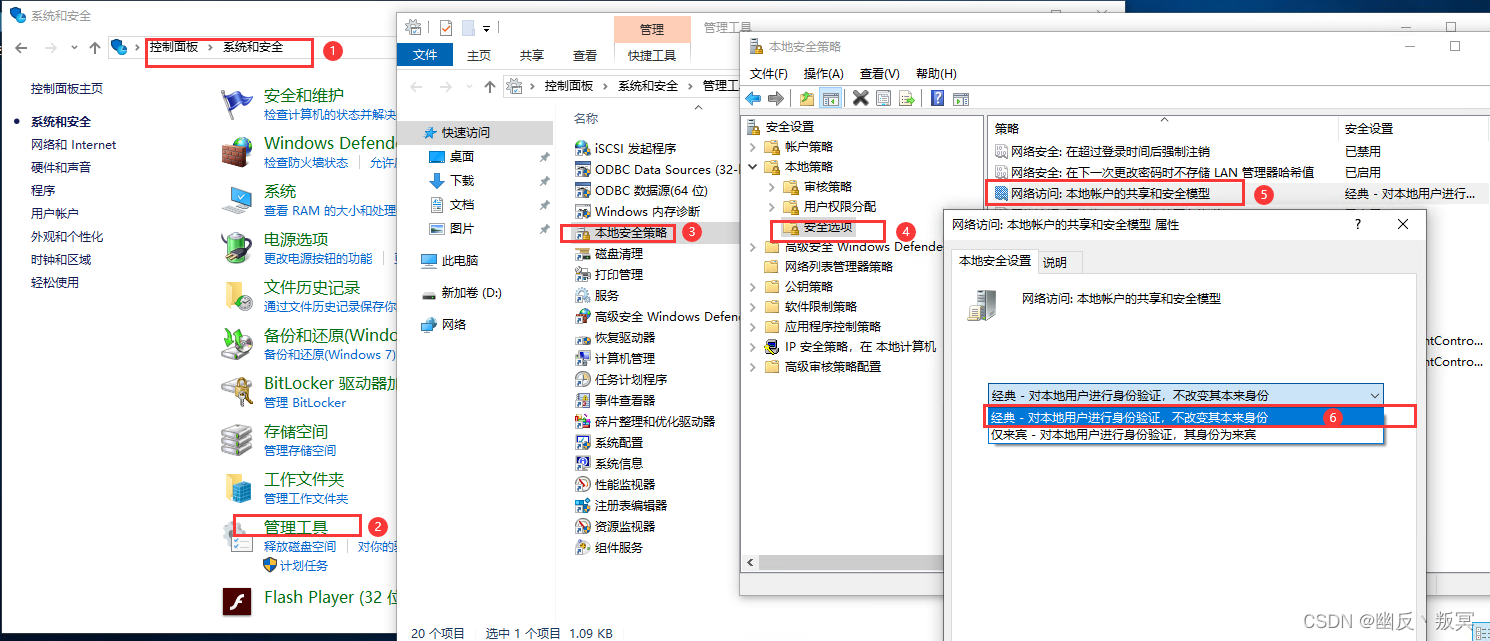
5、控制面板 / 系统和安全 / 管理工具 / 计算机管理 / 本地用户和组 / 用户,查看登录用户名。
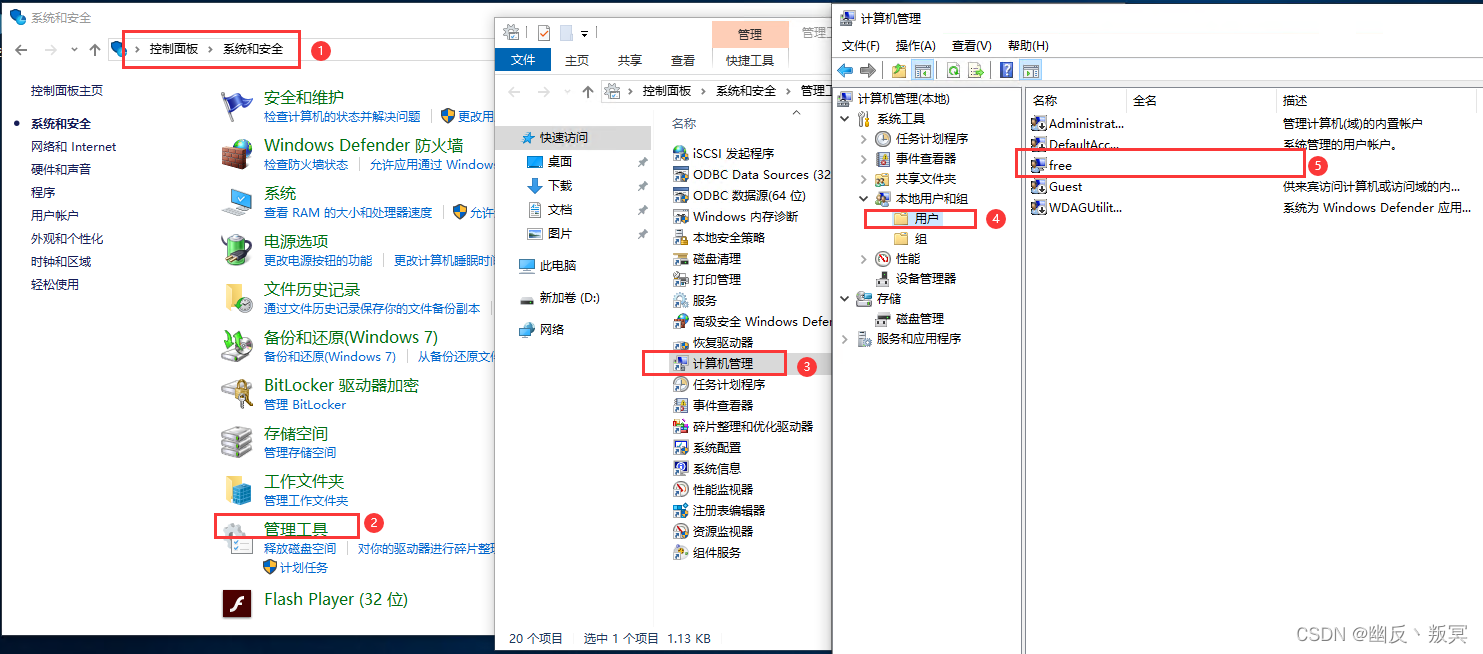
完成以上设置后能够通过系统自带的桌面远程连接(mstsc)进行远程桌面。
二、win10开启RDO远程连接
1、运行 / gpedit.msc / 计算机配置 / 管理模板 / Windows组件 / 远程桌面服务 / 远程桌面会话主机 / 安全 ,设置远程(RDP)连接要求使用指定安全层为已启动状态,同时设置安全层为RDP。
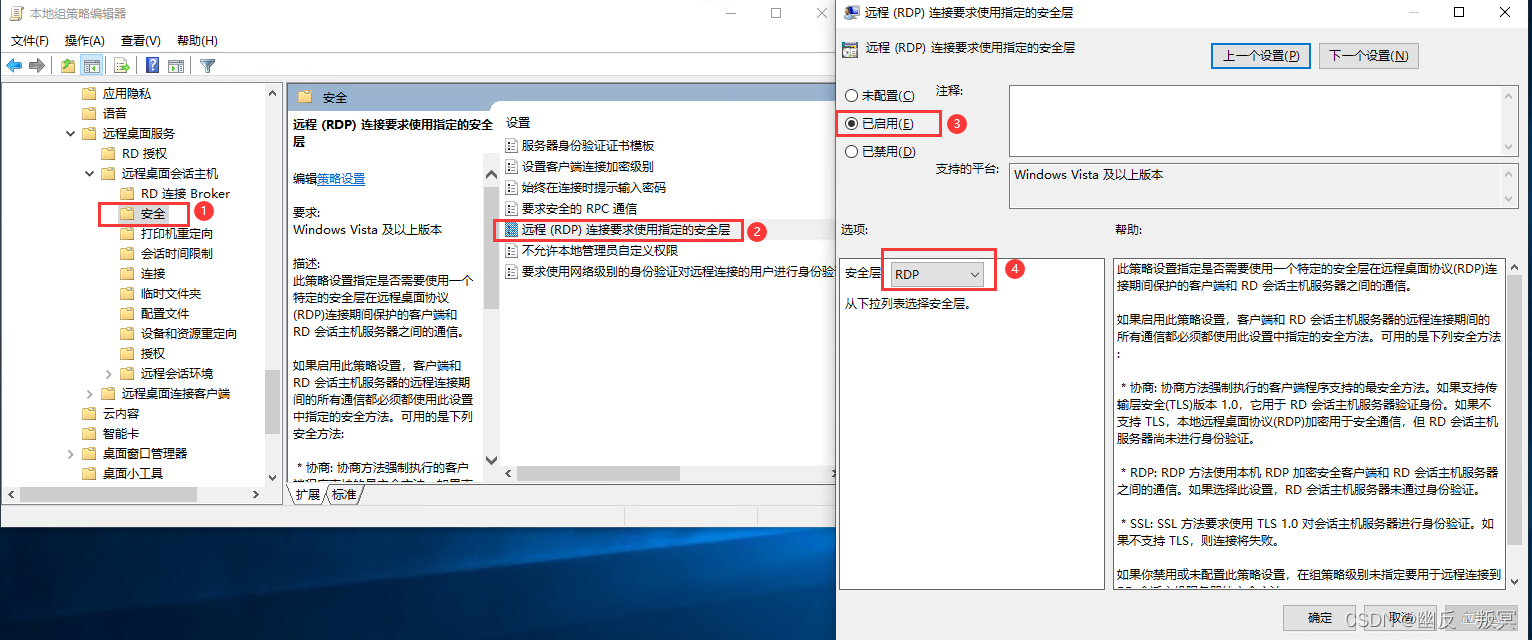
2、运行 / gpedit.msc / 计算机配置 / 管理模板 / Windows组件 / 远程桌面服务 / 远程桌面会话主机 / 安全 ,设置要求使用网络级别的身份验证对远程连接的用户进行身份验证为已禁用状态。
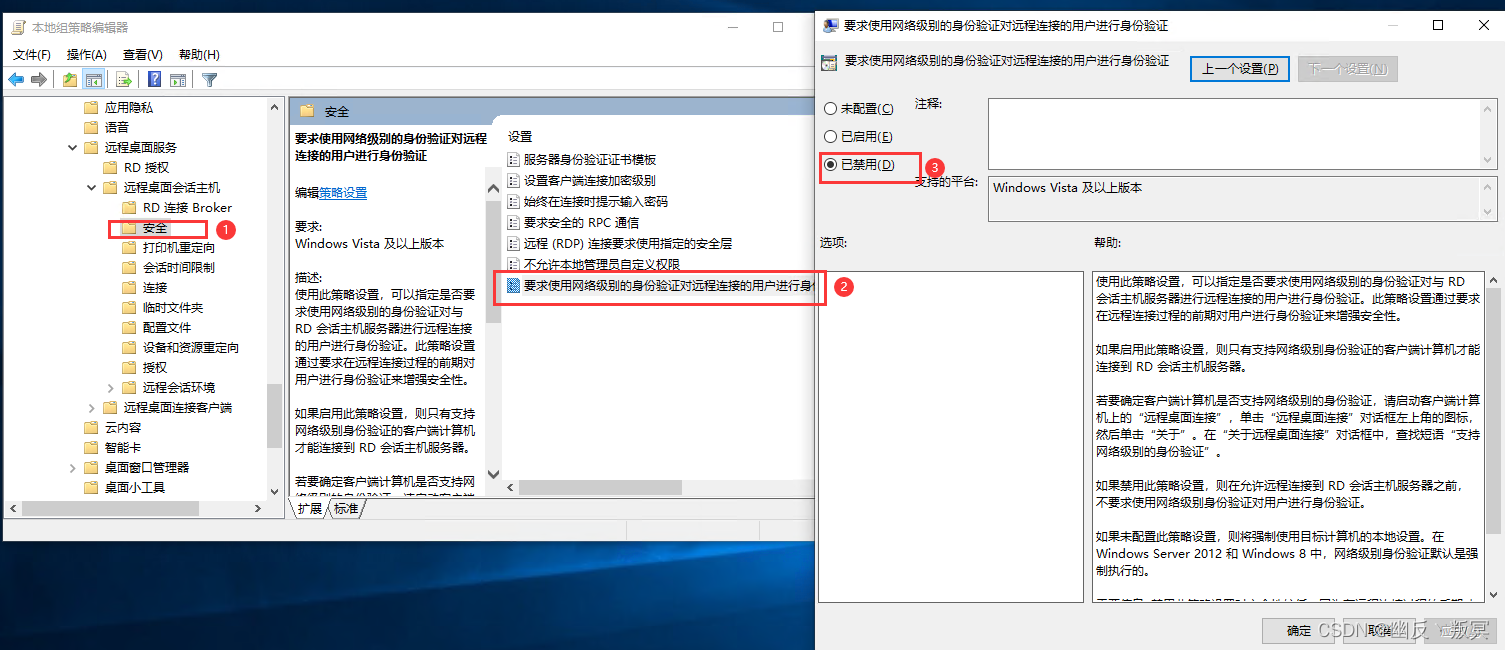
完成以上设置后即可通过RDO(Remote Desktop Organizer)进行远程连接。
三、问题解决
3.1 gpedit.msc不能打开
1、运行 / notepad,打开记事本工具。
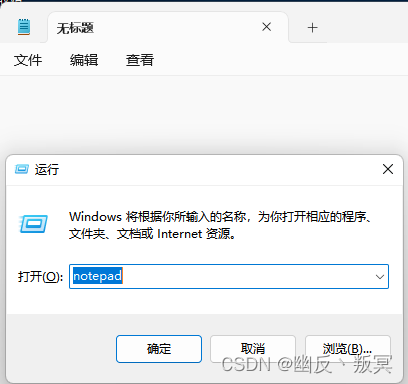
2、记事本中输入一下代码。
@echo off
pushd “%~dp0”
dir /b %systemroot%\Windows\servicing\Packages\Microsoft-Windows-GroupPolicy-ClientExtensions-Package~3*.mum >gp.txt
dir /b %systemroot%\servicing\Packages\Microsoft-Windows-GroupPolicy-ClientTools-Package~3*.mum >>gp.txt
for /f %%i in (‘findstr /i . gp.txt 2^>nul’) do dism /online /norestart /add-package:"%systemroot%\servicing\Packages%%i"
pause
3、文件 / 另存为,设置文件类型为所有文件(.),文件名为 gpedit.bat,编码为 ANSI。
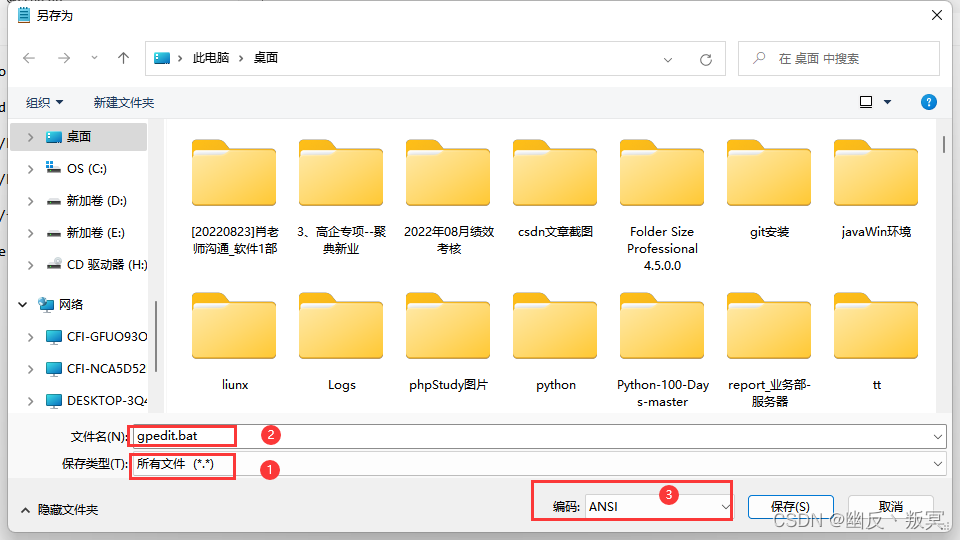
4、以管理员身份运行,完成后即可打开 gpedit.bat。
四、相关链接
win10开启远程桌面连接的的一波三折——无法连接到远程计算机、你的凭据不工作
Remote Desktop Organizer 远程连接 Windows 10
亲测有效,电脑运行“gpedit.msc“(组策略),提示找不到此文件的解决办法
